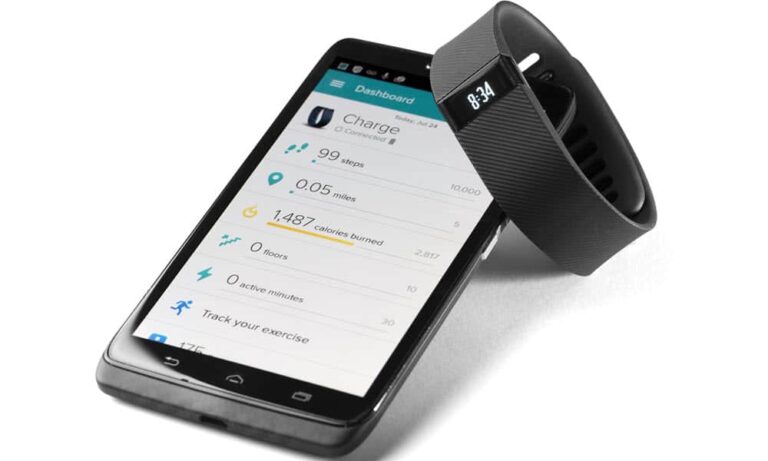Как смонтировать образ ISO в Windows 11

Иногда вам нужно получить доступ к архивным данным в файле ISO или установить виртуальную машину. Итак, вот как смонтировать образ ISO в Windows 11.
Образы ISO — это виртуальный архивный формат файла, который содержит содержимое физических носителей, таких как компакт-диски, DVD-диски и диски Blu-ray. Компании-разработчики программного обеспечения используют файлы ISO для распространения приложений, инструментов и полных операционных систем.
Программы для Windows, мобильные приложения, игры - ВСЁ БЕСПЛАТНО, в нашем закрытом телеграмм канале - Подписывайтесь:)
Когда вы монтируете образ ISO в Windows 11, вы можете получить доступ к содержимому, содержащемуся в образе. Образы ISO позволяют распространять программное обеспечение и носители без необходимости доставки физических носителей.
Microsoft использует формат образа ISO для распространения версий своей операционной системы, включая выпуски Insider. Иногда вам потребуется доступ к содержимому образа ISO. Мы объясним, как смонтировать образ ISO в Windows 11.
Как смонтировать образ ISO в Windows 11
Хотя вы можете использовать сторонние утилиты для управления вашими файлами ISO, Windows изначально включает эту функцию, начиная с Windows 7. Возможность управления ISO по-прежнему включена в Windows 11.
Чтобы смонтировать образ ISO в Windows 11:
- Открыть Проводник и перейдите к ISO-образ вы хотите получить доступ.
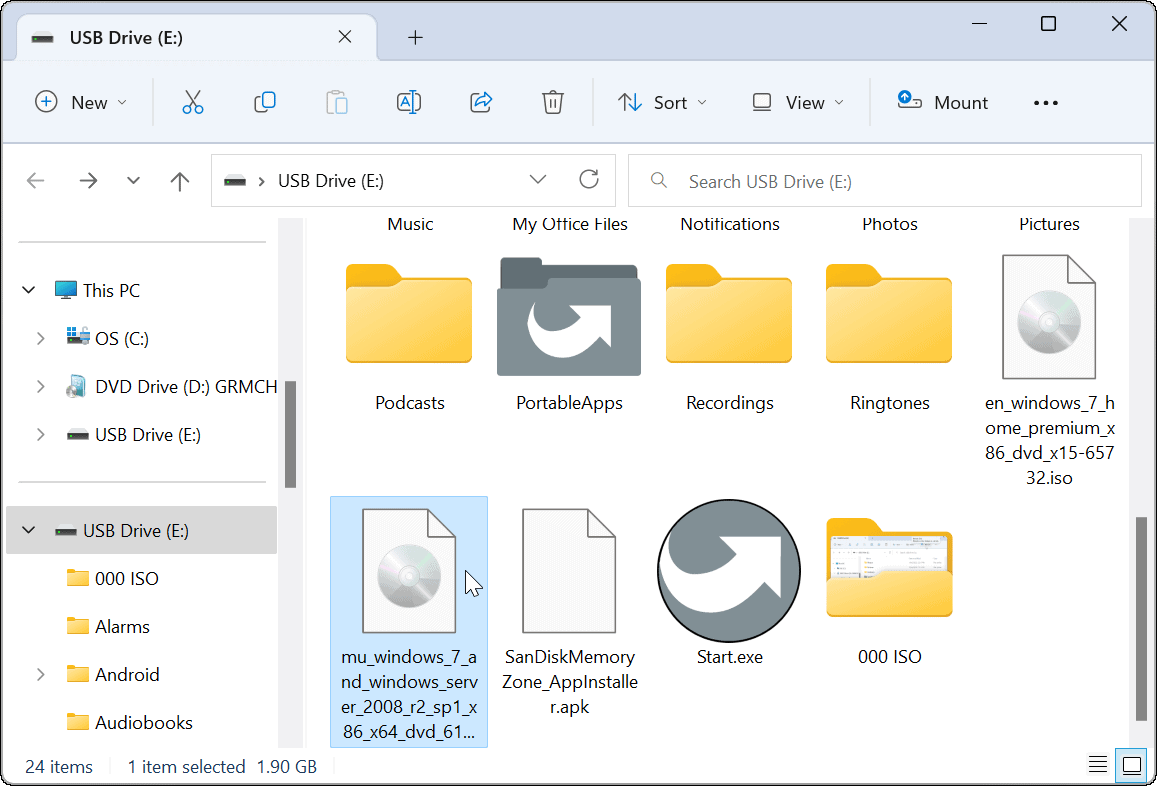
- Дважды щелкните на .ИСО изображение, и его содержимое появится в новом меню File Explorer.
Примечание: Например, здесь мы используем ISO-образ Windows 7.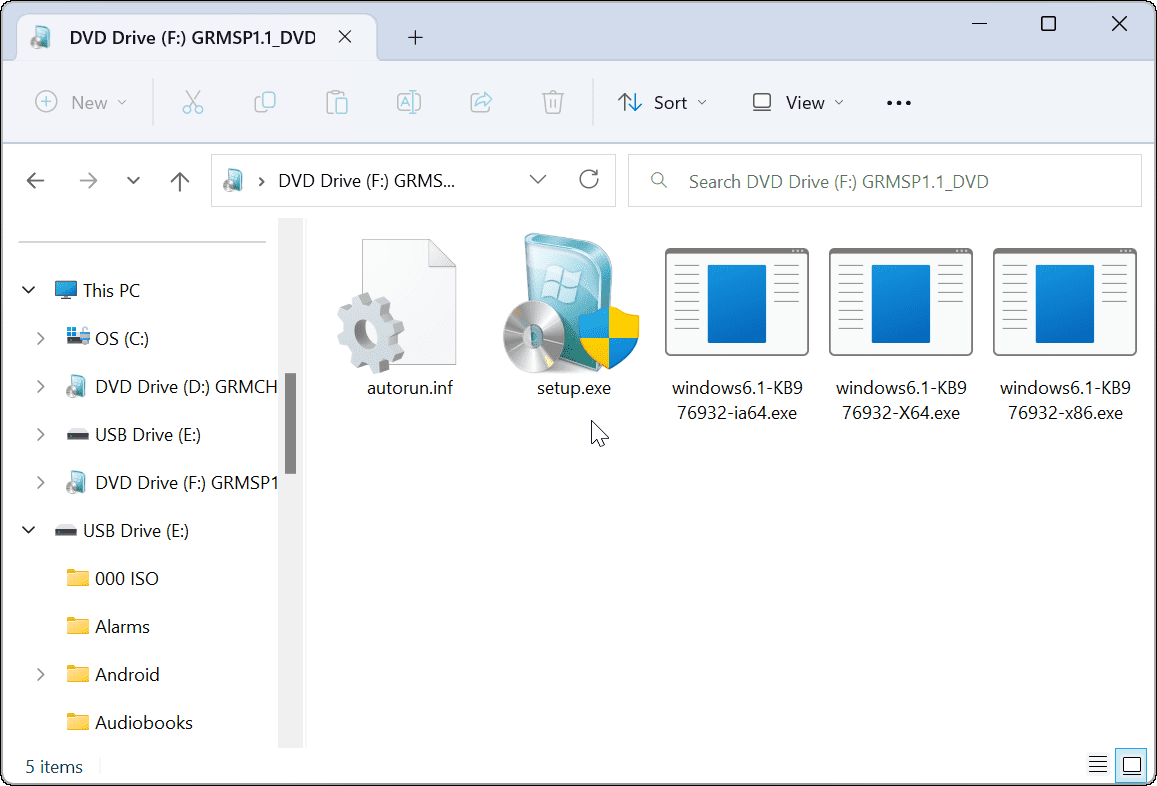
Как смонтировать образ ISO из ленты Проводника
Хотя двойной щелчок по ISO-образу является простым способом его монтирования и доступа к его содержимому, вместо этого вы можете использовать панель ленты.
Чтобы смонтировать образ ISO с помощью ленты File Explorer:
- Открыть Проводник и перейдите к местоположению вашего файла ISO и выделите его.
- Нажмите на Устанавливать в верхней части панели инструментов File Explorer, и содержимое ISO откроется.
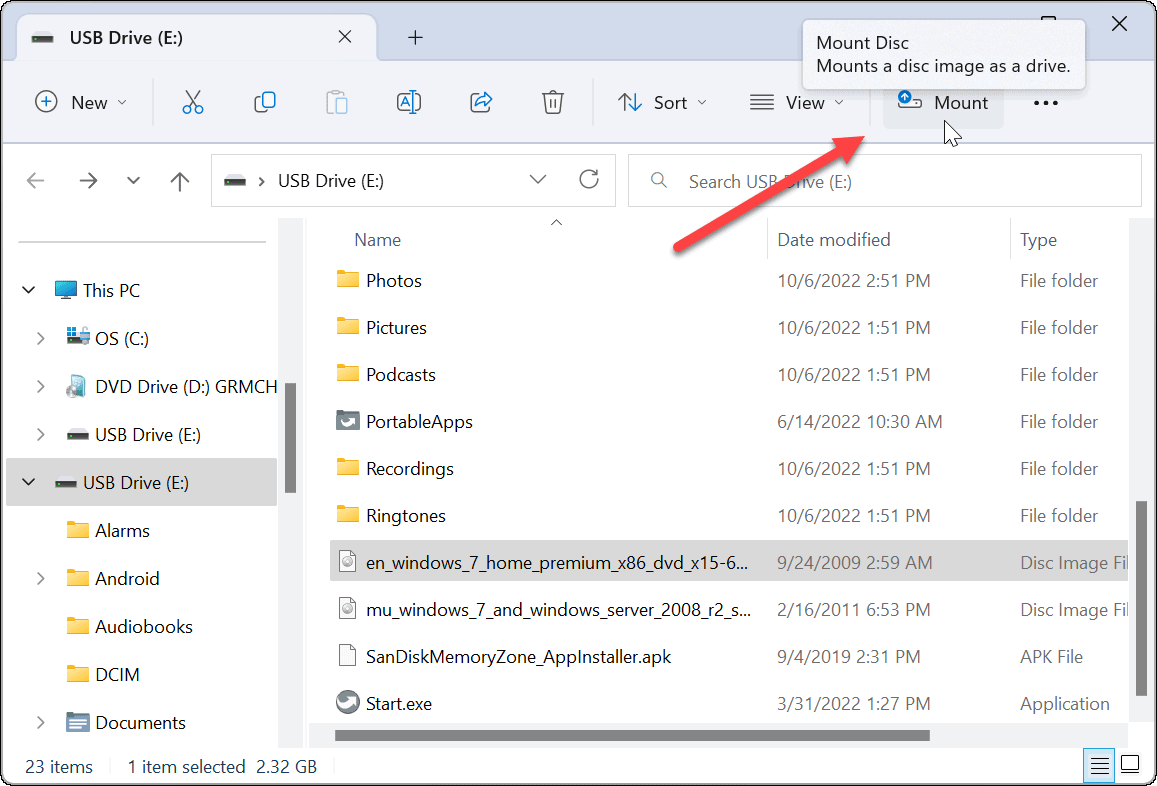
Смонтировать образ ISO в Windows 11 через контекстное меню
Microsoft изменила дизайн контекстного меню в Windows 11. Вариантов стало меньше, если вы не знаете, где нажимать. Однако мы покажем вам, что вам нужно сделать, чтобы смонтировать образ ISO из контекстного меню.
Чтобы смонтировать образ ISO в Windows 11 из контекстного меню, выполните следующие действия:
- Откройте проводник и перейдите к файлу ISO, который вы хотите смонтировать.
- Щелкните правой кнопкой мыши файл ISO и выберите Показать больше вариантов или ударить Shift + F10.
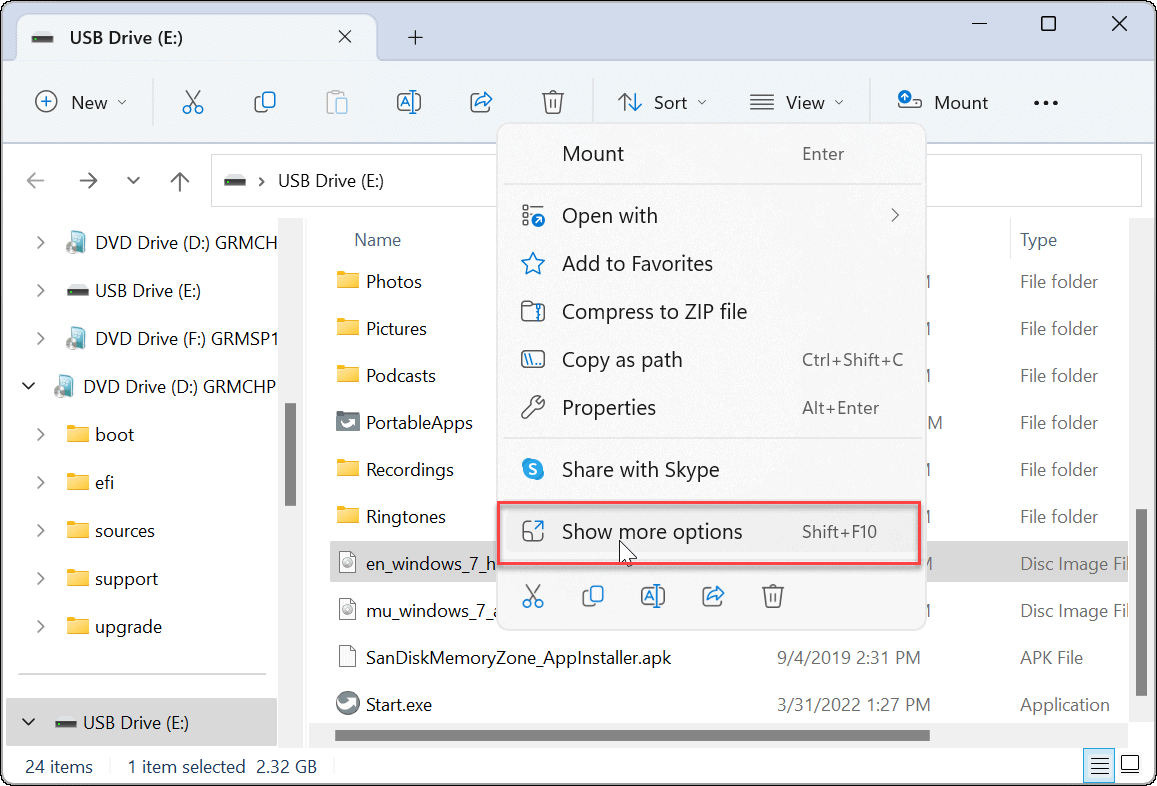
- В контекстном меню отобразятся параметры, к которым вы привыкли в Windows 10 и более ранних версиях.
- Нажмите Устанавливать из контекстного меню.
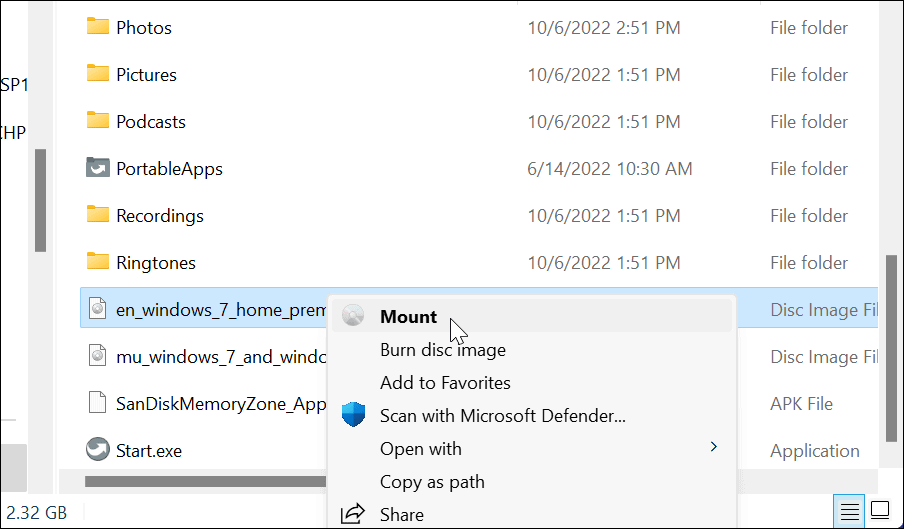
Как размонтировать файл ISO в Windows 11
Когда вы монтируете файл ISO в Windows, он отображается как виртуальный диск (со своей буквой) в Этот компьютер раздел. В нашем примере у нас есть несколько смонтированных образов Windows 7.
Когда вы закончите, вы можете размонтировать эти файлы изображений.
Чтобы размонтировать образ ISO в Windows 11:
- Открыть Этот компьютер из Проводника.
- Щелкните правой кнопкой мыши Виртуальный диск ISO и нажмите Извлечь из контекстного меню.
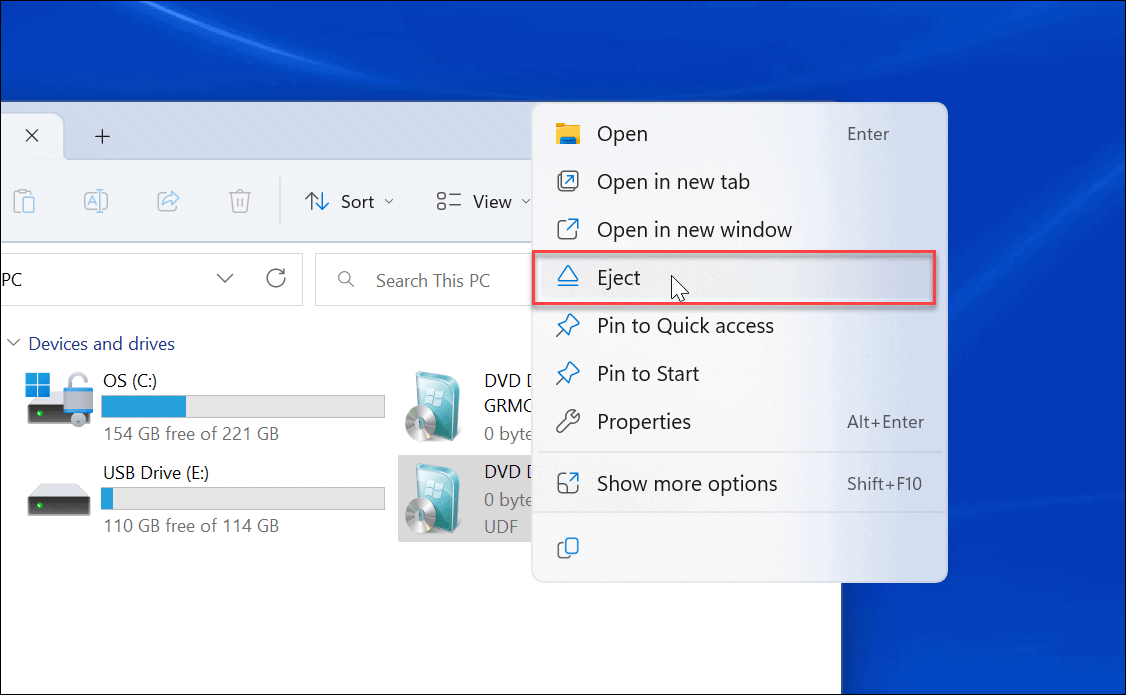
Виртуальный диск ISO исчезнет, и вы не сможете получить доступ к его содержимому, пока не смонтируете его снова.
Монтирование ISO-образов в Windows
Полезно иметь возможность монтировать образы ISO в Windows 11 и предыдущих версиях. Вы можете получить доступ к их содержимому, использовать ISO-образы для установки виртуальной машины и использовать их для записи содержимого на физические носители.
Файлы ISO могут многое. Например, вы можете монтировать и записывать ISO-образы в Windows 10 и конвертировать IMG в ISO в Windows 10. Кроме того, при создании загрузочной флешки Windows вы прошиваете ISO-образ с операционной системой.
И вы можете использовать файлы ISO для создания полной резервной копии системы Windows 11 или при создании полной резервной копии системы Windows 10.
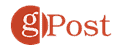
Программы для Windows, мобильные приложения, игры - ВСЁ БЕСПЛАТНО, в нашем закрытом телеграмм канале - Подписывайтесь:)